
新电脑连接网络怎么连接 电脑连接网络方法
发布时间:2024-04-12 16:23:44 来源:丰图软件园
在现代社会电脑已经成为我们生活中不可或缺的工具,而连接网络更是电脑功能的重要一环,新电脑连接网络的方法多种多样,可以通过有线连接或无线连接等方式实现。在连接网络之前,我们需要对网络环境有一定的了解,以便更加顺利地完成连接过程。接下来我们将详细介绍新电脑连接网络的具体步骤,帮助您轻松上手。
电脑连接网络方法
具体方法:
1.点击计算机【开始】按钮,然后点击【控制面板】按钮
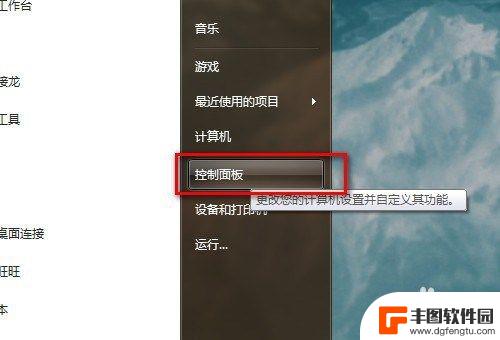
2.弹出【控制面板】窗口,单击【网络和共享中心】
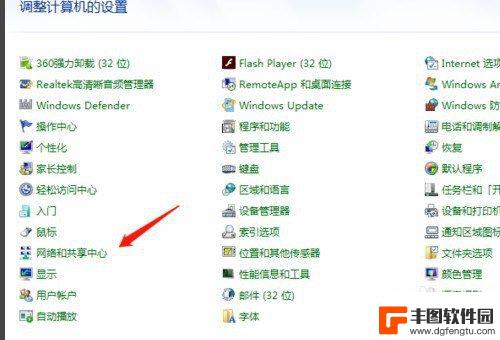
3.弹出【网络和共享中心】界面,点击右侧【设置新的连接或网络】,如下图所示
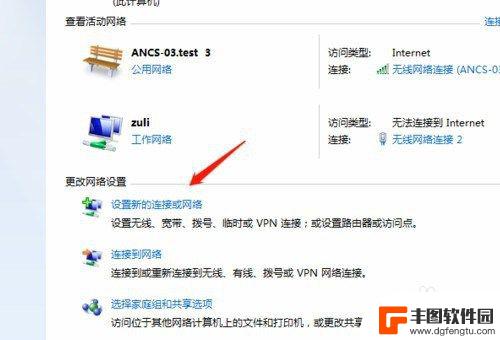
4.弹出【设置连接或网络】窗口,点击第一项【连接internet】
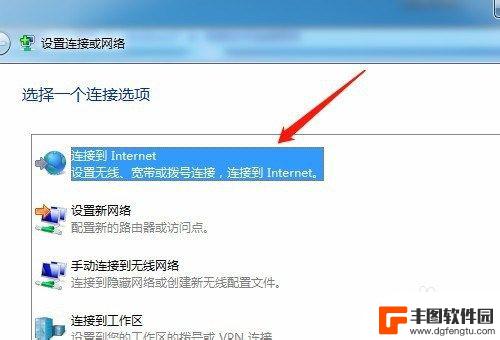
5.点击【下一步】,弹出【连接到internet】窗口。如果你已经连接一个网络,那么选择第二项【仍然设置新连接】按钮单击
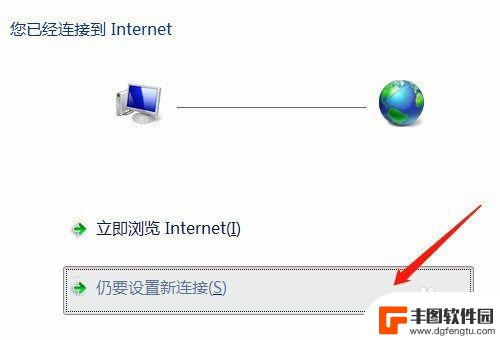
6.选择【宽带PPPoE】连接方式
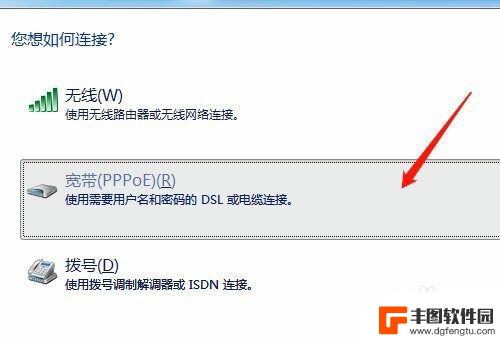
7.弹出设置宽带账户密码界面,填好宽带账户和密码之后就可以点击【连接】按钮。进行连接宽带了。
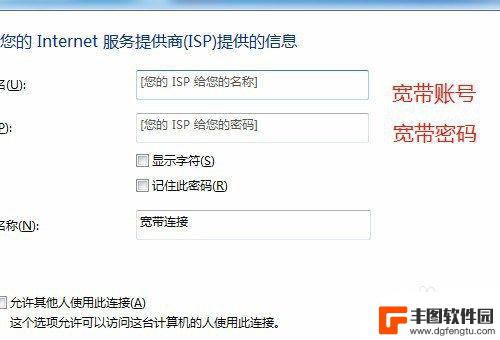
8.总结
1、点击计算机【开始】按钮,然后点击【控制面板】按钮
2、弹出【控制面板】窗口,单击【网络和共享中心】
3、弹出【网络和共享中心】界面,点击右侧【设置新的连接或网络】,如下图所示
4、弹出【设置连接或网络】窗口,点击第一项【连接internet】
5、点击【下一步】,弹出【连接到internet】窗口。如果你已经连接一个网络,那么选择第二项【仍然设置新连接】按钮单击
6、选择【宽带PPPoE】连接方式
7、弹出设置宽带账户密码界面,填好宽带账户和密码之后就可以点击【连接】按钮。进行连接宽带了。
以上就是如何连接新电脑上网络的全部内容,如果你遇到了类似的问题,可以参考本文中介绍的步骤进行修复,希望这对大家有所帮助。
热门游戏
- 相关教程
- 小编精选
-
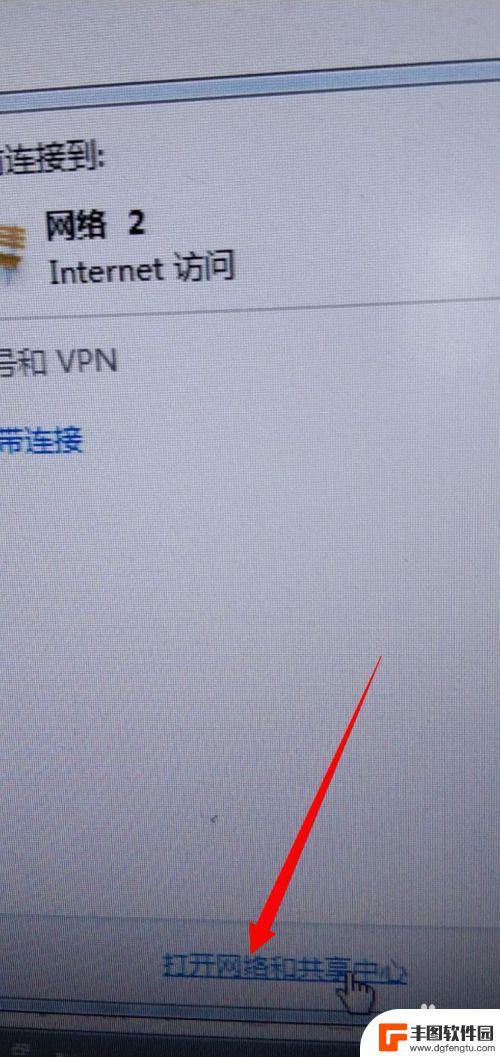
手机的网络怎么连接电脑 手机连接电脑无线网络的步骤
手机的网络怎么连接电脑,手机的网络连接电脑已经成为了我们日常生活中必不可少的一部分,当我们需要在电脑上进行一些特定的操作或者享受更大屏幕带来的舒适体验时,手机连接电脑无线网络就...
2023-10-17
-
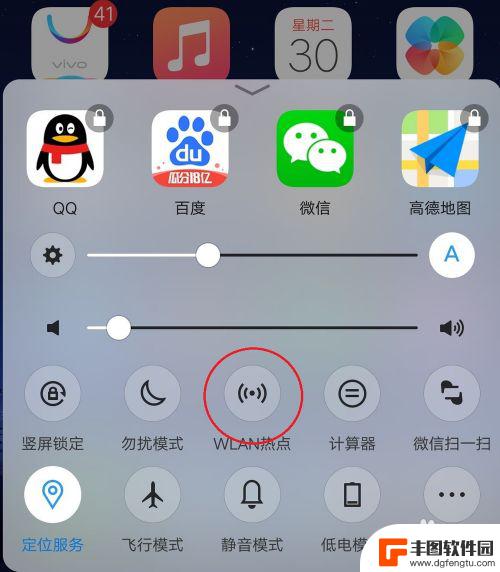
vivousb共享网络 vivo手机连接电脑共享网络教程
在日常生活中,我们经常会遇到需要将手机连接电脑来共享网络的情况,而vivousb共享网络 vivo手机连接电脑共享网络教程就是为了帮助我们更方便地实现这一目的。通过简单的操作步...
2024-03-20
-
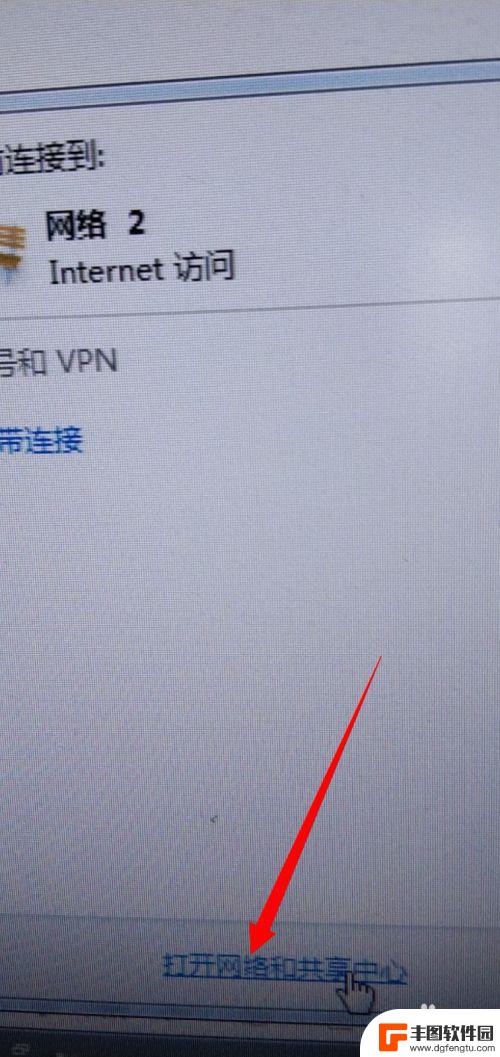
手机的网络怎么连到电脑上 手机连接电脑网络方法
手机已经成为我们生活中不可或缺的一部分,而随之而来的便是如何将手机连接到电脑网络上,无论是为了共享网络资源,还是为了实现数据传输,正确连接手机与电脑网络是至关重要的。在这个数字...
2024-04-06
-
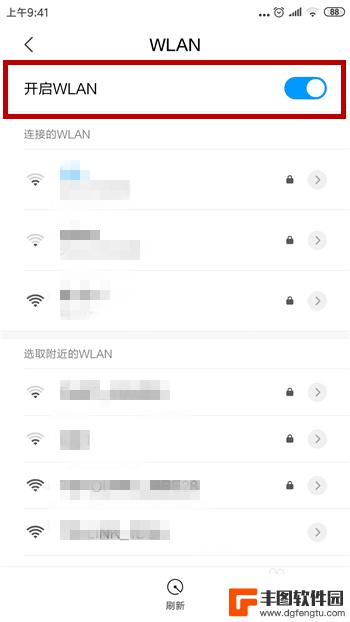
电脑能连wifi手机连不上 手机wifi连接问题解决方法
在日常生活中,我们经常会遇到手机无法连接WiFi的问题,尤其是在电脑可以正常连上网络的情况下更加令人困扰,手机WiFi连接问题可能源自多方面,包括信号干扰、网络设置错误、设备故...
2024-06-14
-

电脑显示手机热点无法连接网络是怎么回事 电脑连接手机热点但无法上网怎么办
当我们使用电脑连接手机热点时,有时候会出现无法连接网络的情况,这个问题可能会让人感到困惑和烦恼,究其原因可能是由于网络设置问题、热点信号不稳定或者是设备间的兼容性等因素所导致。...
2024-03-23
-
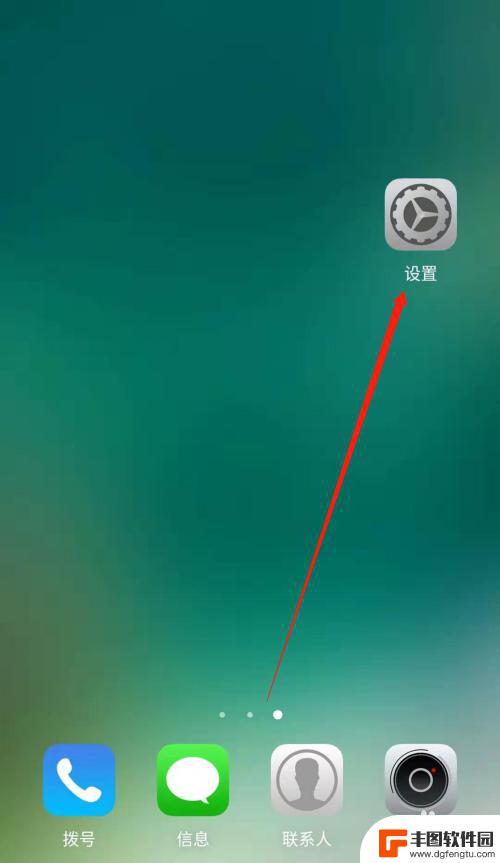
电脑怎么连接手机上的热点网络 电脑连接手机热点速度慢怎么解决
在现代社会手机已经成为人们生活中不可或缺的一部分,而在某些情况下,我们可能需要将手机上的热点网络连接到电脑上,以便实现更大范围的网络连接。有时候我们可能会遇到电脑连接手机热点速...
2024-03-09
-

苹果手机电话怎么设置满屏显示 iPhone来电全屏显示怎么设置
苹果手机作为一款备受欢迎的智能手机,其来电全屏显示功能也备受用户青睐,想要设置苹果手机来电的全屏显示,只需进入手机设置中的电话选项,然后点击来电提醒进行相应设置即可。通过这一简...
2024-11-27
-

三星山寨手机怎么刷机 山寨手机刷机工具
在当今科技发展迅速的时代,手机已经成为人们生活中不可或缺的重要工具,市面上除了知名品牌的手机外,还存在着许多山寨手机,其中三星山寨手机尤为常见。对于一些用户来说,他们可能希望对...
2024-11-27













